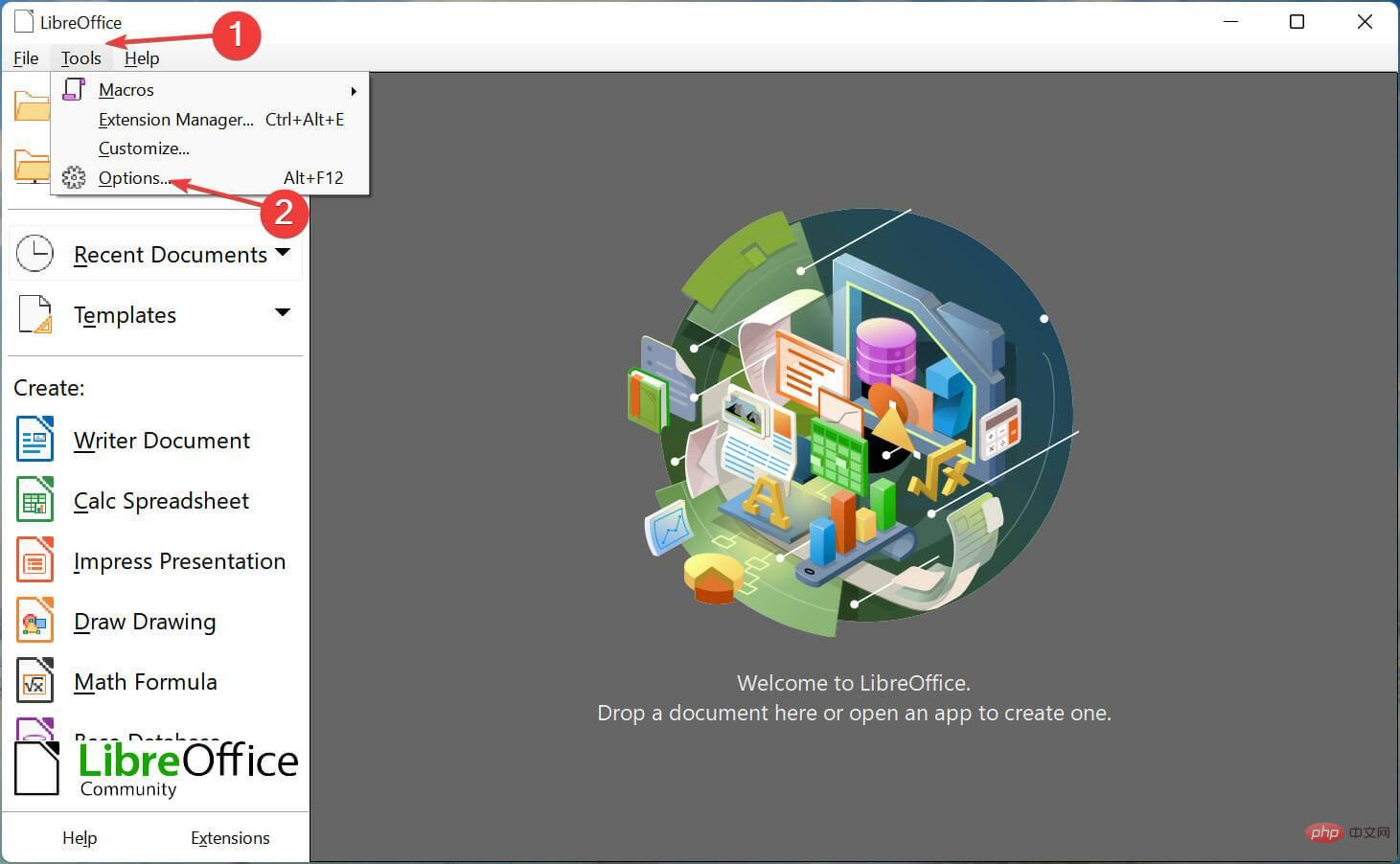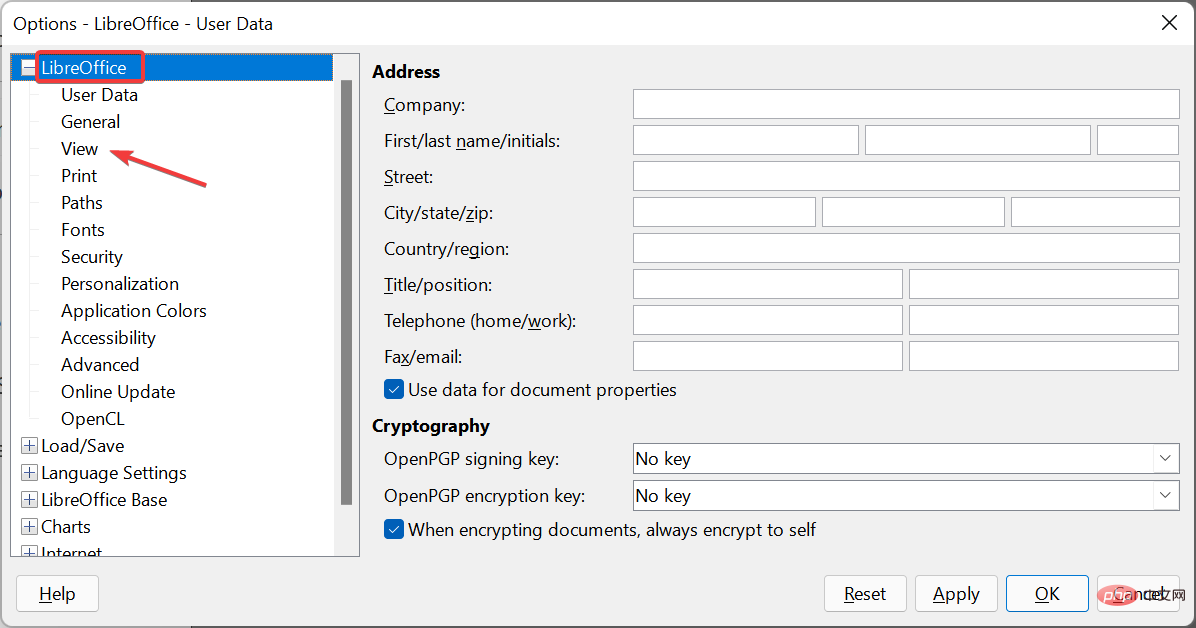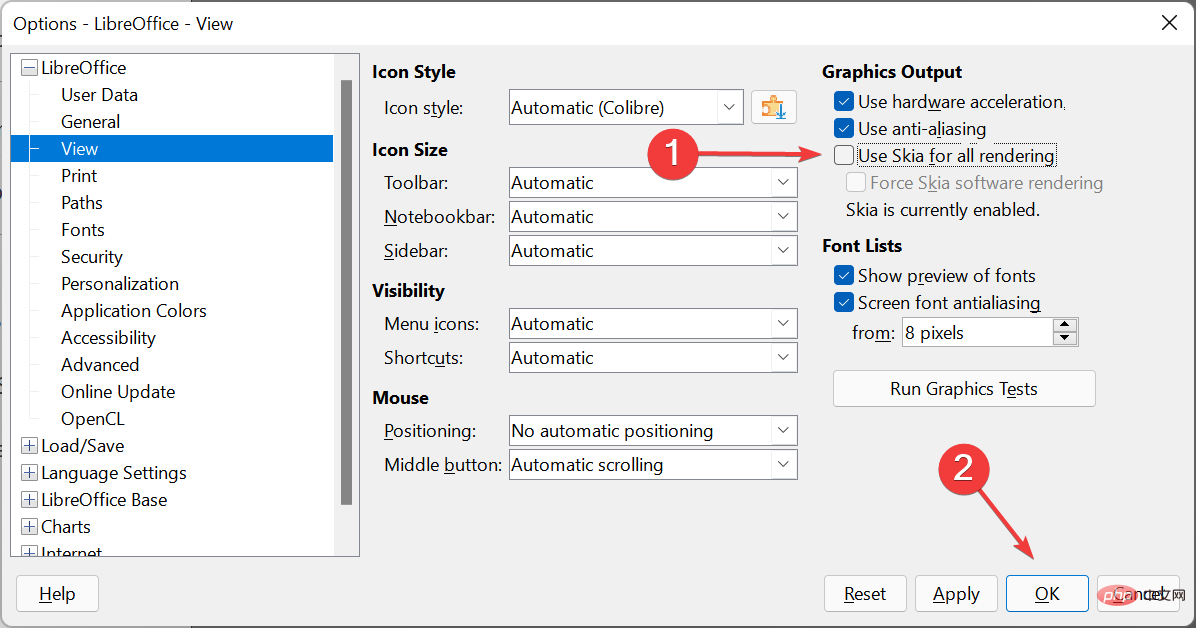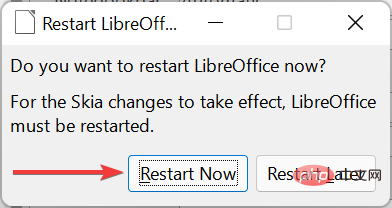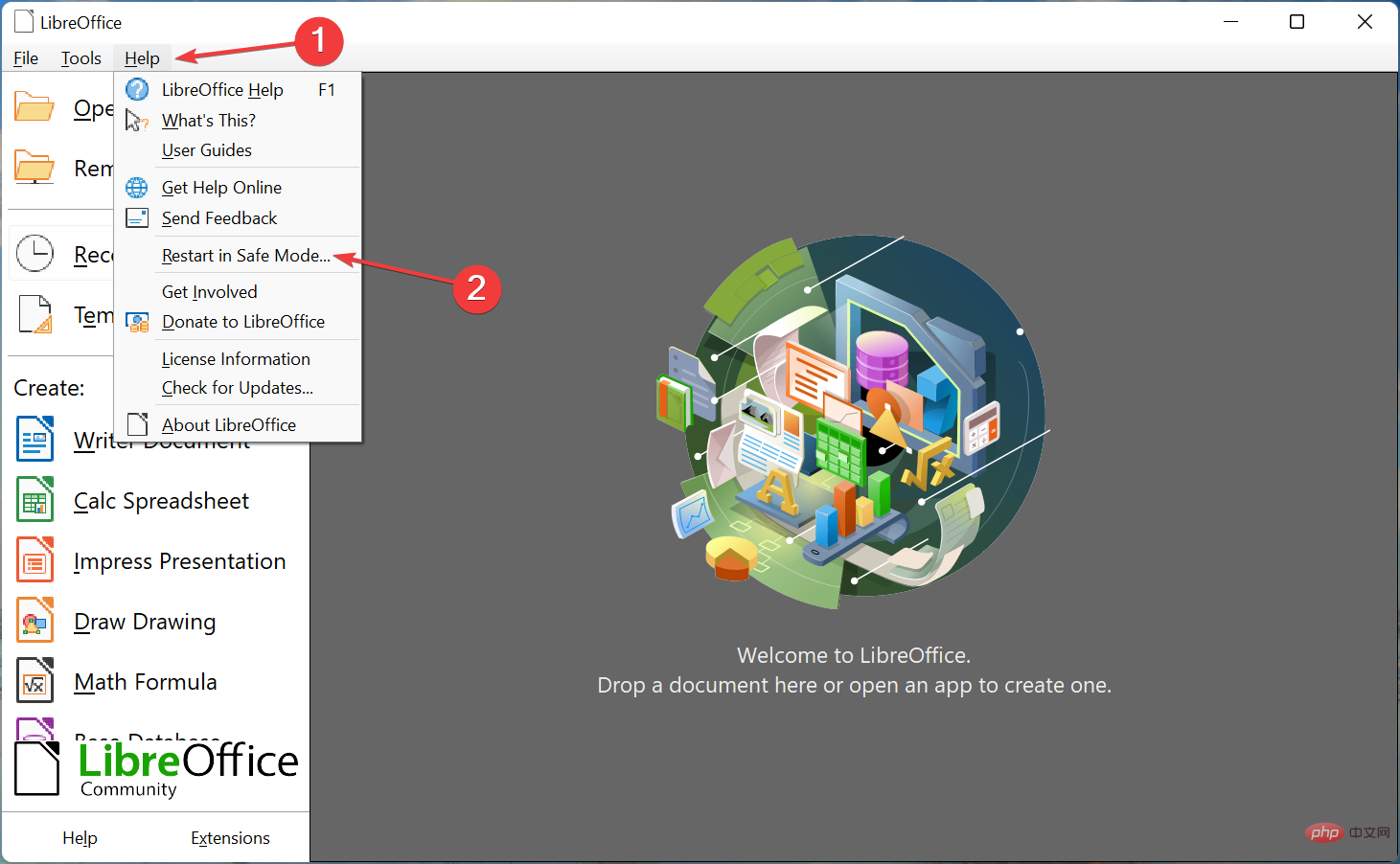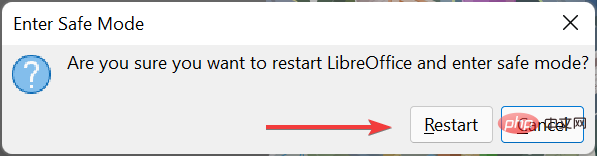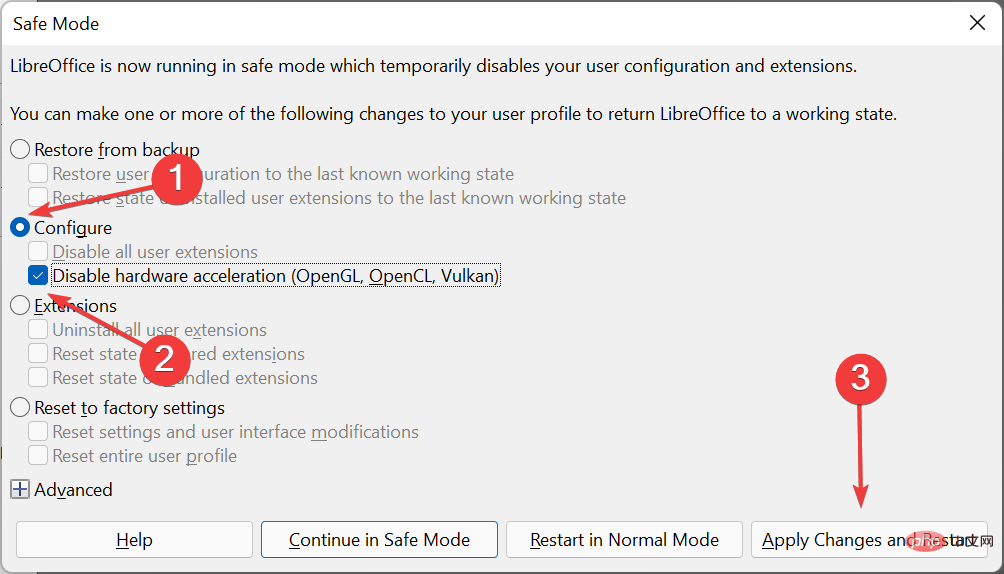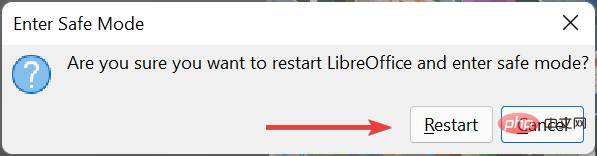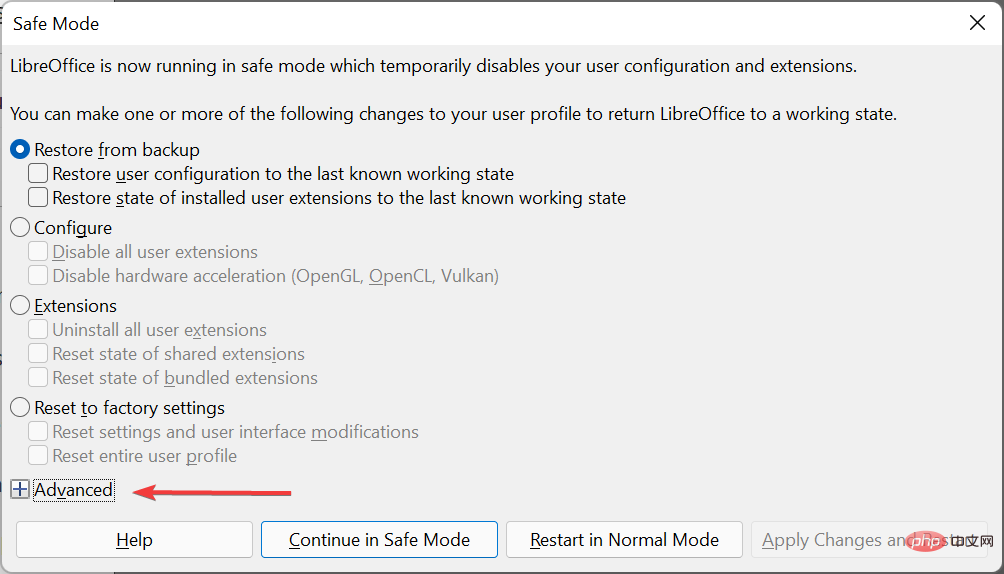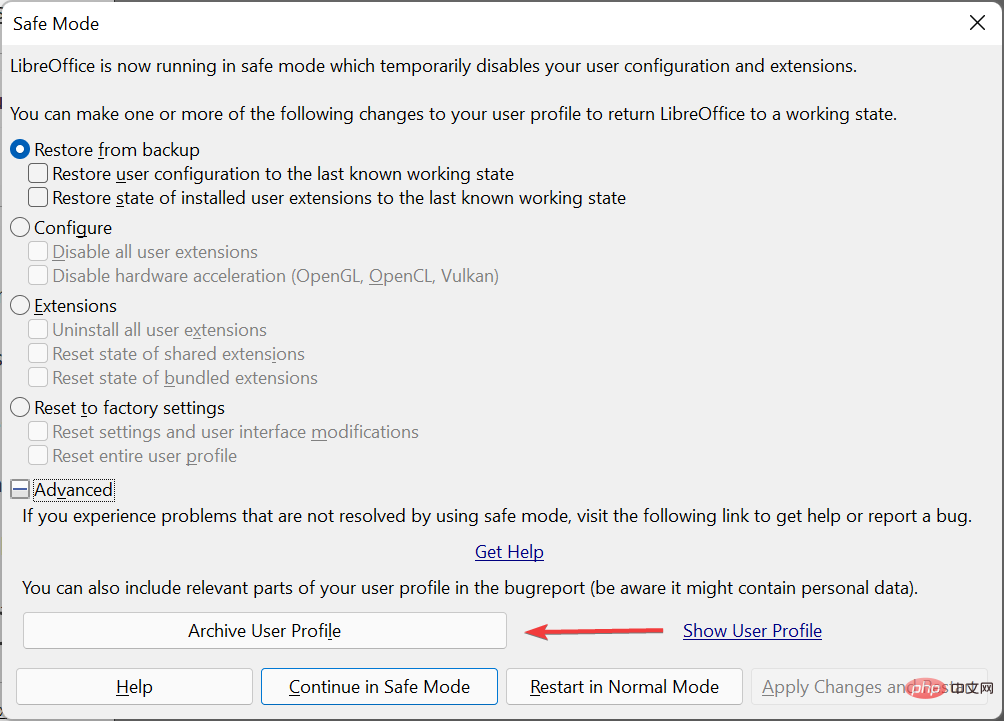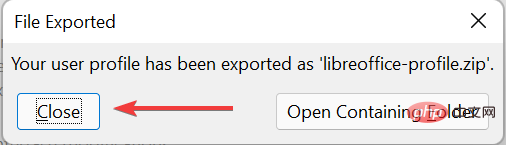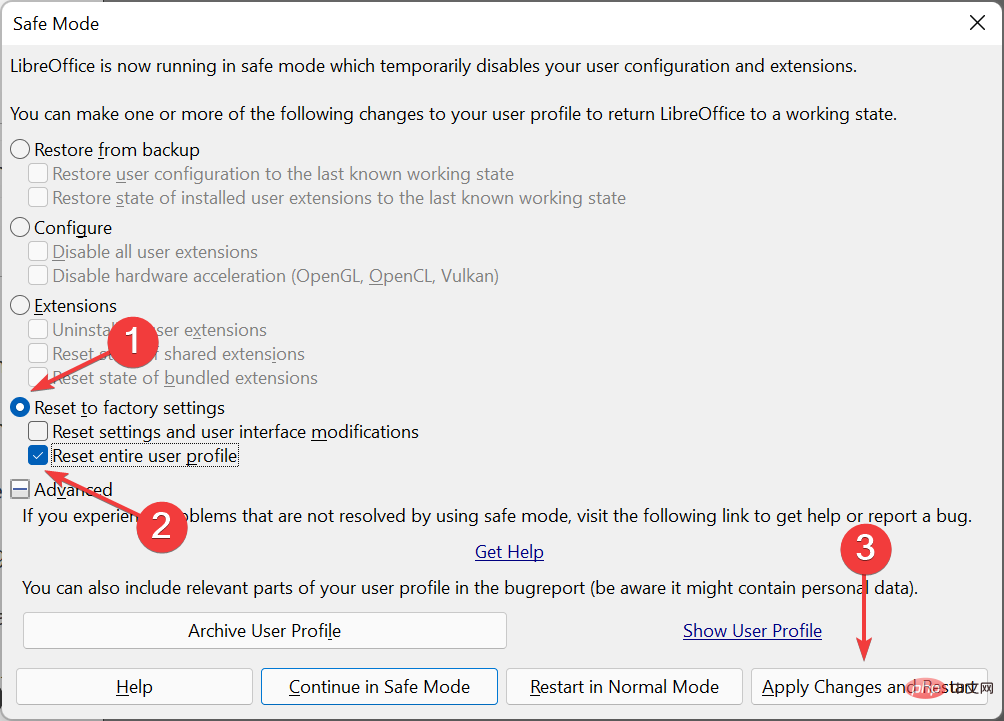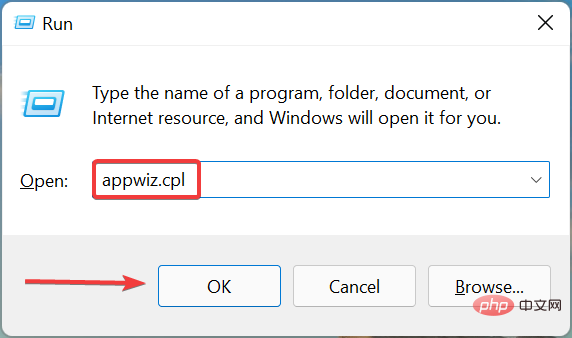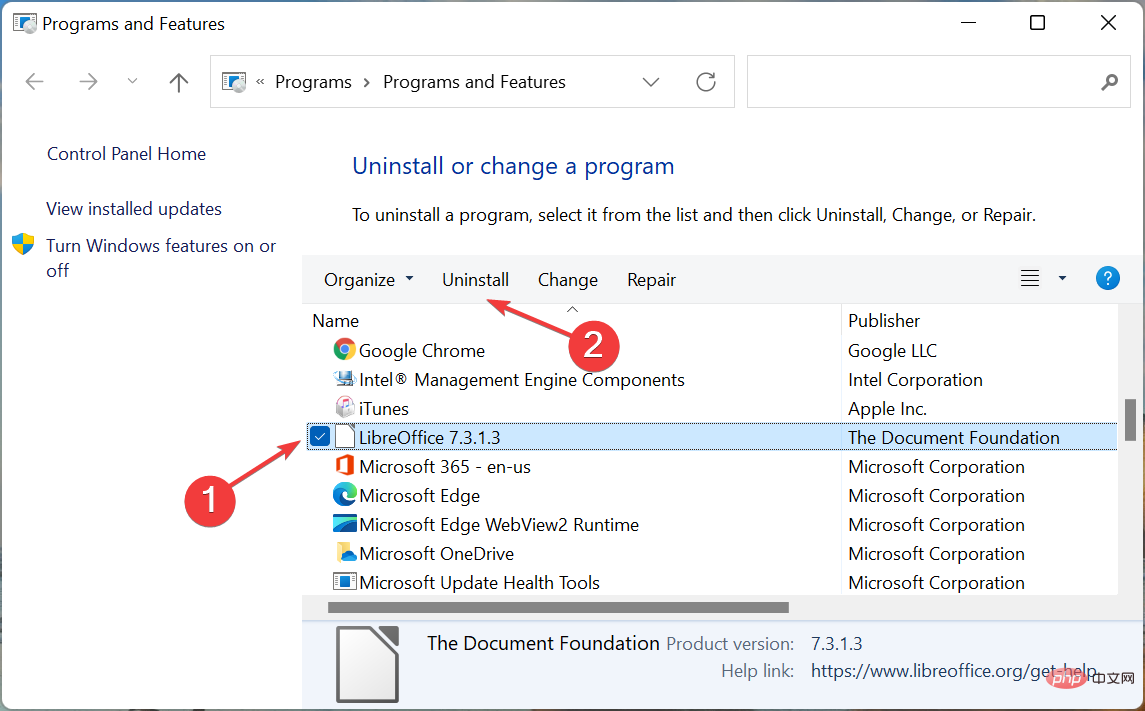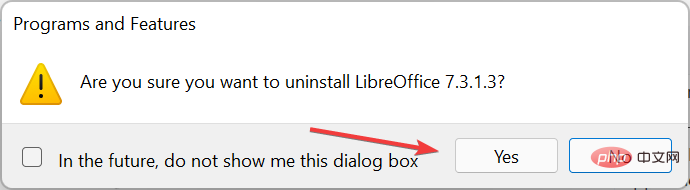Rumah >masalah biasa >LibreOffice tidak berjalan dalam Windows 11? apa ini
LibreOffice tidak berjalan dalam Windows 11? apa ini
- WBOYWBOYWBOYWBOYWBOYWBOYWBOYWBOYWBOYWBOYWBOYWBOYWBke hadapan
- 2023-04-27 20:28:052791semak imbas
LibreOffice ialah suite editor sumber terbuka yang biasanya digemari oleh pengguna yang menjalankan sistem berspesifikasi rendah kerana ia tidak menggunakan banyak sumber. Walau bagaimanapun, ramai orang telah melaporkan bahawa LibreOffice tidak berjalan dalam Windows 11.
Dalam kebanyakan kes, peningkatan kepada versi terbaharu telah menghapuskan masalah dan bagi sesetengah orang, ia telah memasang kemas kini yang rosak. Selain daripada ini, tetapan yang salah konfigurasi juga boleh menyebabkan isu ini.
Tidak kira apa puncanya, sentiasa ada penyelesaiannya. Hanya cuba kaedah dalam bahagian berikut dalam susunan yang disenaraikan untuk menghapuskan LibreOffice tidak berfungsi dalam isu Windows 11 dengan cepat.
Apakah yang perlu saya lakukan jika LibreOffice tidak dijalankan dalam Windows 11?
1. Lumpuhkan Skia untuk pemaparan
- Mulakan LibreOffice, klik menu Alat dan pilih Pilihan. Sebagai alternatif, anda boleh mengklik Alt+F12 untuk melancarkannya dalam tetingkap baharu.

- Klik di bawah LibreOffice dalam anak tetingkap navigasi kiri untuk melihat.

-
Nyahtanda kotak semak Use Skia for all rendering dan klik OK di bahagian bawah untuk menyimpan perubahan.

- Klik Mulakan Semula Sekarang dalam gesaan pop timbul untuk perubahan berkuat kuasa.

Selepas membuat perubahan, semak sama ada LibreOffice kini berjalan dalam Windows 11. Jika masalah berterusan, teruskan ke kaedah seterusnya.
2. Lumpuhkan pecutan perkakasan
- Lancarkan aplikasi LibreOffice, klik menu Bantuan dan pilih Mulakan Semula dalam Mod Selamat.

- Klik untuk Mulakan semula dalam gesaan yang muncul.

- Sekarang, pilih pilihan konfigurasi, tandakan kotak pilihan Lumpuhkan Pecutan Perkakasan dan klik Gunakan perubahan di bahagian bawah dan mulakan semula.

Pecutan perkakasan diketahui menyebabkan masalah kepada sebilangan besar pengguna, dan melumpuhkannya membetulkan isu LibreOffice tidak berjalan dalam Windows 11. Jadi buat perubahan dan sahkan.
3. Tetapan semula kilang
- Buka aplikasi LibreOffice, klik menu Bantuan dan pilih Mulakan Semula dalam Mod Selamat daripada pilihan di sini.

- Klik untuk memulakan semula dalam gesaan pop timbul.

- Sekarang, klik pada entri Lanjutan untuk melihat pilihan di bawahnya.

- Klik butang Arkibkan Profil Pengguna.

- Klik Tutup dalam gesaan yang muncul selepas proses pengarkiban selesai.

- Seterusnya, pilih Tetapkan semula kepada tetapan kilang, tandai kotak pilihan Tetapkan semula keseluruhan profil pengguna dan klik Gunakan Perubahan dan Mulakan Semula di bahagian bawah.

Jika terdapat masalah dengan profil pengguna semasa, menetapkan semula ia boleh membantu LibreOffice dijalankan dalam Windows 11. Pastikan anda mencuba ini kerana tiada cara lain untuk menyelesaikan masalah ini.
Baca lebih lanjut mengenai topik ini- Pemandu ANT+ hilang atau rosak untuk Windows 11? Betulkan mereka sekarang
- Cara membuat folder kongsi VirtualBox dalam Windows 11
- 5+ Fon Windows 11 Terbaik yang Anda Boleh Cuba
- Cara Muat Turun dan Pasang pemacu ADB
4. Pasang semula aplikasi LibreOffice
- Tekan Windows+R untuk memulakan arahan run, dalam teks Enter appwiz.cpl ke dalam medan dan klik OK atau ketik Enter untuk melancarkan tetingkap Program dan Ciri.

- Cari aplikasi LibreOffice, pilihnya dan klik Nyahpasang di bahagian atas.

- Klik Ya pada gesaan pengesahan pop timbul.

- Setelah penyahpasangan selesai, anda kini boleh memuat turun semula dan memasang LibreOffice dalam Windows 11.
Jika masalahnya ialah pemasangan apl atau pepijat dalam versi semasa, mengalih keluarnya dan kemudian memasang semula versi terbaharu akan menyelesaikan kedua-dua isu.

Petua Editor Satu lagi suite pejabat hebat yang kami cadangkan ialah WPS Office. Ia percuma, ringan, anda boleh menggunakannya untuk melihat dan mengedit lebih banyak format, dan dengan UI yang menakjubkan serta banyak penyesuaian yang tersedia, ia pasti memudahkan kerja anda.
Salah satu kaedah ini pasti akan membantu menghapuskan isu LibreOffice tidak berfungsi dalam Windows 11. Setelah selesai, anda boleh mula menggunakan editor untuk mencipta atau mengubah suai dokumen dengan penggunaan sumber yang minimum.
Selain itu, lihat pemproses kata percuma terbaik untuk Windows 11 untuk diingati.
Atas ialah kandungan terperinci LibreOffice tidak berjalan dalam Windows 11? apa ini. Untuk maklumat lanjut, sila ikut artikel berkaitan lain di laman web China PHP!